在ArchLinux上如何使用虚拟化技术
虚拟化技术可以让你在一台物理机器上运行多个虚拟机,每个虚拟机都拥有独立的操作系统、应用和系统资源。这个技术对于测试软件和操作系统、创建隔离环境、以及部署应用程序和服务方面非常有用。在本文中,我们将探讨如何在 ArchLinux 上使用虚拟化技术。
安装虚拟化软件
首先,我们需要安装一个虚拟化软件。目前,ArchLinux 上最常用的虚拟化软件是 QEMU 和 VirtualBox。
要安装 QEMU,只需使用以下命令:
sudo pacman -S qemu要安装 VirtualBox,需要添加 VirtualBox 存储库。运行以下命令以添加存储库:
echo '[virtualbox]' | sudo tee -a /etc/pacman.confecho 'Server = https://download.virtualbox.org/virtualbox/archlinux/$repo/os/$arch' | sudo tee -a /etc/pacman.conf
sudo pacman -Syu
sudo pacman -S virtualbox
创建虚拟机
一旦安装了虚拟化软件,我们就可以创建虚拟机了。
使用 QEMU,可以使用以下命令创建虚拟机:
qemu-img create -f qcow2 myimage.img 10G
qemu-system-x86_64 -boot d -cdrom /path/to/iso -m 1024 -hda myimage.img
这将创建一个名为 myimage.img 的 10GB 磁盘映像,并启动一个虚拟机来安装操作系统。请注意,此命令将从 CD-ROM 光盘驱动器启动。
使用 VirtualBox,可以使用以下步骤创建虚拟机:
打开 VirtualBox 管理器
点击“新建”按钮
输入虚拟机名称和类型
设置内存大小,建议至少 1GB
创建新的虚拟硬盘镜像
设置虚拟硬盘大小和类型
安装操作系统
这将创建一个新的虚拟机并启动安装过程。
使用虚拟机
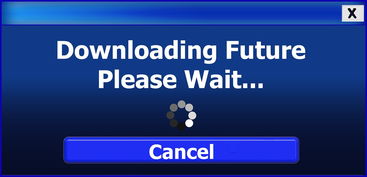
一旦我们安装了虚拟机,就可以像使用物理机器一样使用它了。我们可以在虚拟机中安装应用程序、配置网络、运行服务和测试软件。
默认情况下,虚拟机与物理机器隔离,无法相互访问。要让它们相互访问,我们可以通过配置网络来实现。
配置网络
想让虚拟机能够访问互联网,必须将它们与物理机器的网络连接起来。
要将虚拟机连接到物理机器的 NAT 网络,请使用以下命令:
qemu-system-x86_64 -net nic -net user -hda myimage.img这将启动虚拟机并将其连接到物理机器的 NAT 网络。虚拟机将获得 IP 地址并可以访问互联网。
要创建多个虚拟机并让它们相互通信,可以使用桥接网络或内部网络。
桥接网络
要将虚拟机连接到物理网桥,请使用以下命令:
qemu-system-x86_64 -net nic,model=virtio -net bridge,br=br0 -hda myimage.img这将启动虚拟机并将其连接到名为“br0”的物理网桥。虚拟机将获得 IP 地址并可以与其他设备通信。请注意,您需要在物理机器上创建网桥并将其配置为可用状态。
内部网络
要创建一个内部网络并将虚拟机连接到该网络,请使用以下命令:
qemu-system-x86_64 -net nic -net user,net=10.0.0.0/24 -hda myimage.img这将启动虚拟机并将其连接到名为“10.0.0.0/24”的内部网络。虚拟机将获得 IP 地址并可以与其他设备通信。请注意,您需要确保所有连接到内部网络的设备都使用相同的 IP 地址范围。
总结
虚拟化技术使得在一台物理机器上运行多个虚拟机成为可能。在 ArchLinux 上,可以使用 QEMU 或 VirtualBox 来创建和运行虚拟机。为了让虚拟机能够访问互联网,需要配置网络。可以使用 NAT 网络、桥接网络,或内部网络来实现这一点。通过使用虚拟化技术,您可以轻松测试软件和操作系统、创建隔离环境,以及部署应用程序和服务。


还没有评论,来说两句吧...